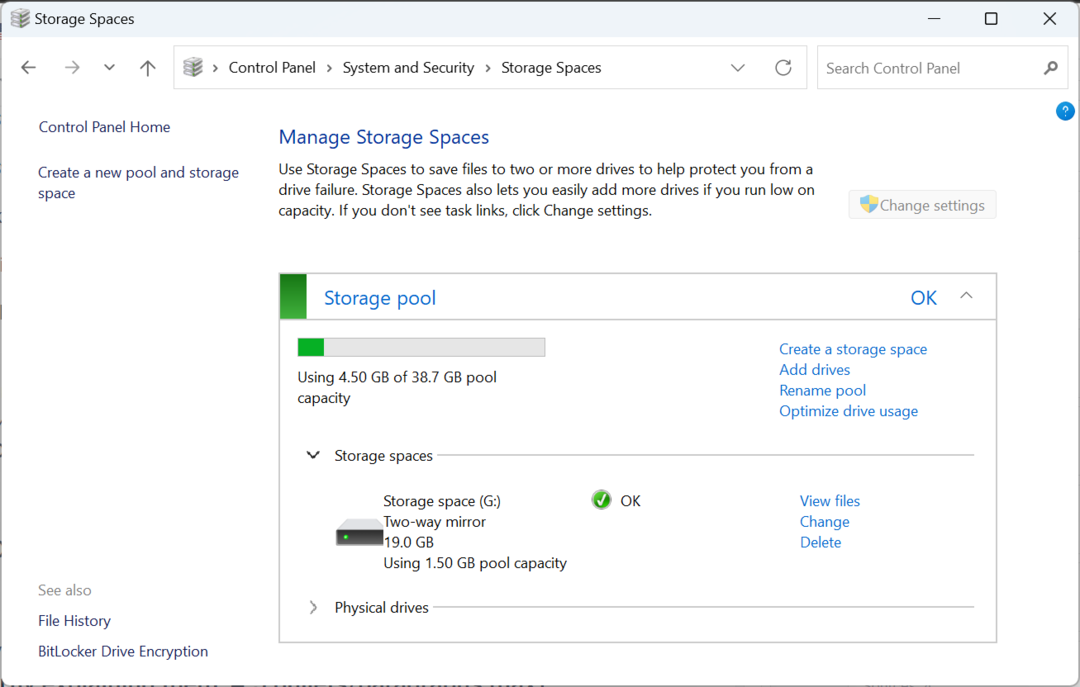Usar el Explorador de archivos para el mapeo debería ser suficiente
- Si no puede asignar una unidad Synology en Windows 10, puede deberse a una configuración incorrecta.
- Puede solucionar este problema rápidamente desactivando la función opcional relacionada.
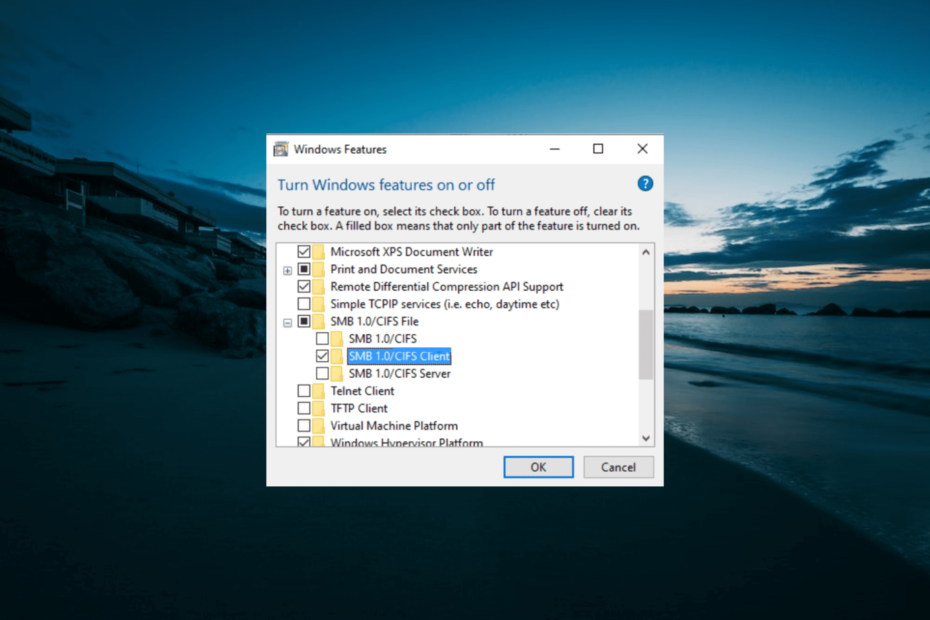
Varios usuarios de Synology han informado que no pueden asignar la unidad en Windows 10. Este problema puede resultar extremadamente molesto, ya que varía en la forma en que se expresa.
En algunos casos, el asistente de Synology asigna la unidad durante un período de tiempo limitado y luego toda la configuración vuelve a la configuración predeterminada y, en otros casos, los cambios no se aplican en absoluto.
Por estos motivos, en el artículo de hoy exploraremos algunos de los mejores pasos de solución de problemas que puede seguir para solucionar este molesto problema. Siga cuidadosamente los pasos escritos en esta guía para evitar causar otros problemas.
¿Qué puedo hacer si no puedo asignar la unidad Synology en Windows 10?
1. Utilice el Explorador de archivos
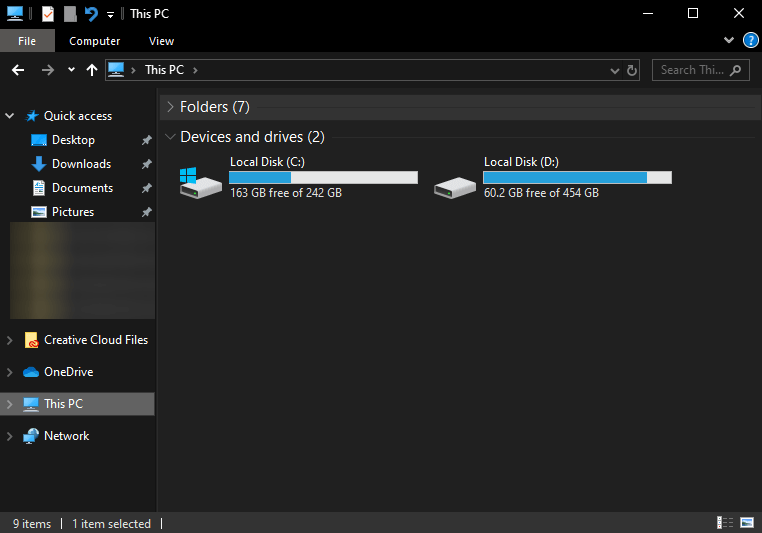
Aunque esto pueda parecer demasiado fácil para ser verdad, algunos usuarios han utilizado esta solución para mapear sus unidades. El problema mencionado anteriormente parece deberse a un conflicto entre la arquitectura de Synology y las unidades de Windows 10.
Dependiendo de qué tan evolucionado esté el problema, es posible que Synology no pueda asignar sus unidades por completo o, si lo hace, será solo temporal. Para evitar esto, simplemente puede usar el Explorador de archivos de Windows 10 para asignar su unidad o unidades.
Puede iniciar sesión en su cuenta con el nombre de cuenta y la contraseña actuales.
- ¿Falta la unidad D en Windows 11? He aquí cómo recuperarlo
- Cómo RAID de discos duros externos en Windows 11
- ¿Por qué no aparece el disco duro externo Toshiba? [Resuelto]
2. Desactivar el uso compartido protegido con contraseña
- Prensa ventanas + X teclas de tu teclado -> elegir Ajustes desde el menú.
- Dentro de Ajustes ventana -> seleccionar Red e Internet -> haga clic en Estado.
- Desplácese hasta el final de la página y haga clic Redes y recursos compartidos.
- Clic en el botón Cambie la configuración avanzada para compartir.
- Expandir Todas las redes.
- Bajo la Compartir protegido con contraseña sección -> elegir Desactivar el uso compartido protegido con contraseña.
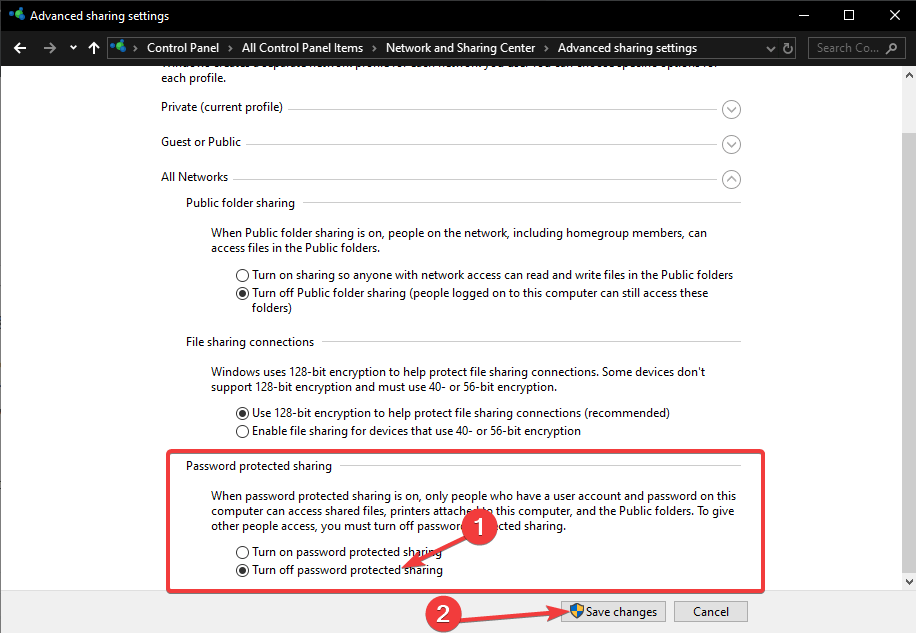
- Seleccionar Guardar cambios.
3. Desactivar funciones opcionales en el interior
- Prensa ventanas + R teclas de tu teclado -> escribir características opcionales.exe-> presione Ingresar.
- Desplácese hacia abajo para Soporte para compartir archivos SMB 1.0/CIFS -> haga clic en + firme para activar el menú desplegable.
- Marque la casilla junto a Cliente SMB 1.0/CIFS.
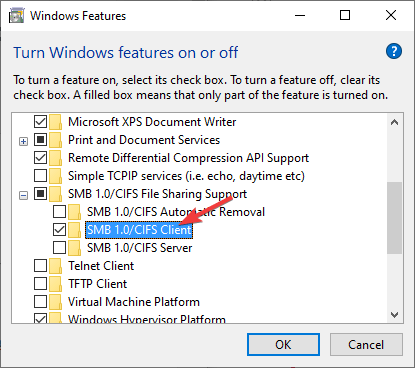
- Desmarca las casillas para ambos Eliminación automática de SMB 1.0/CIFS y también Servidor SMB 1.0/CIFS.
- Haga clic en el De acuerdo y reinicie si se le solicita.
Esto debería solucionar el problema de que la unidad de red del mapa Synology en Windows 10 no funciona.
4. Modificar la configuración dentro de Synology
- Navegar a Ajustes -> habilitar Servicio Pymes.
- Dentro de Ajustes avanzados pestaña -> elegir Protocolo SMB3.
- Deshabilitar la opción Cifrado de transporte para evitar una transferencia lenta de datos.
- Habilitar la opción Bloqueo de Opp.
- Desactivar Presione el Ganar+X teclas de tu teclado -> seleccionar PowerShell (administrador) -> escriba el siguiente comando:
REG ADD HKLM\SOFTWARE\Policies\Microsoft\PassportForWork /v Enabled /t REG_DWORD /d 0 /f - Prensa Ingresar para ejecutar el comando.
- Una vez completado el proceso, reinicie su PC.
Si no puede asignar su unidad Synology en Windows 10, las soluciones de esta guía le ayudarán a solucionarlo para siempre. Del mismo modo, si quieres saber cómo asignar unidades de red a través de VPN, consulta nuestra guía detallada para conocer los pasos a seguir.
Nos encantaría saber si esta guía le ayudó a resolver su problema. No dude en hacernos saber si este artículo le ayudó utilizando la sección de comentarios a continuación.

![¿Por qué no aparece el disco duro externo Toshiba? [Resuelto]](/f/ab4d1c3885dead386cf5abd1d7a7c9bb.png?width=300&height=460)